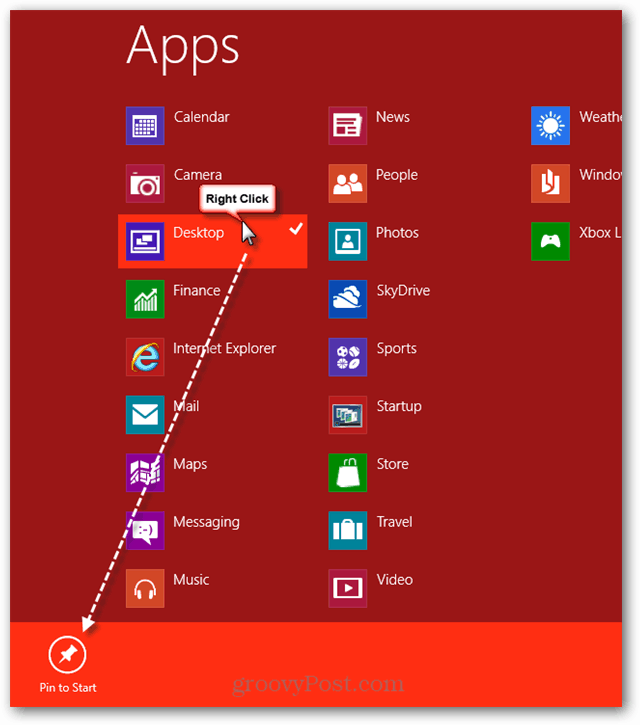كيفية إنشاء مقالات LinkedIn التي سيقرأها الناس ويشاركونها: ممتحن وسائل التواصل الاجتماعي
أدوات لينكد إن لينكد إن / / September 25, 2020
هل تنشئ محتوى مكتوبًا؟ أتساءل كيف يمكن لمقالات LinkedIn تحسين تعرضك؟
في هذه المقالة ، ستتعلم كيفية إنشاء مقالات على LinkedIn تزيد من مدى وصولك ومشاركتك على LinkedIn.
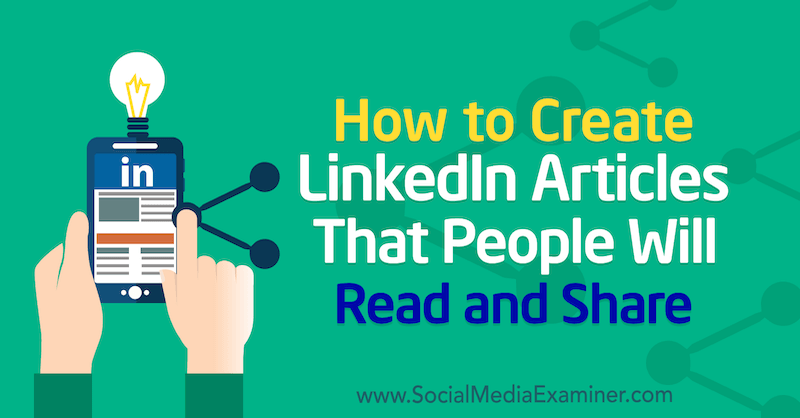
مقالات LinkedIn مقابل. منشورات LinkedIn: ما هو الفرق؟
في حين مشاركات LinkedIn وتحديثات الحالة محدودة بـ 1300 حرفًا ، ويمكن أن يصل طول مقالات LinkedIn إلى 125000 حرفًا ، مما يمنحك المزيد من الفرص لعرض خبرتك ومعرفتك. تعد كتابة المقالات أيضًا طريقة رائعة لبدء المحادثات وزيادة ظهورك على المنصة.
عندما يشاهد شخص ما الخاص بك ملف تعريف LinkedIn بالتمرير إلى ما بعد قسم "حول" ، سيرون مربع المقالات والنشاط. في هذا المربع ، ستشغل آخر مقالة كتبتها (سواء مؤخرًا أو منذ سنوات) نصف المربع. يبرز هذا الموضع البارز المحتوى الذي يعتبر محوريًا بالنسبة لك ولعلامتك التجارية.
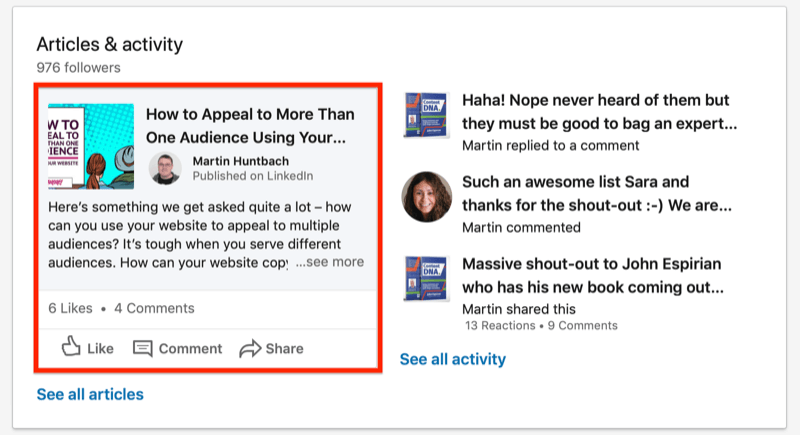
إذا لم تكن قد نشرت أي مقالات على LinkedIn ، فسيعرض هذا المربع ببساطة أنشطتك الأربعة الأخيرة ، والتي قد تشارك محتوى أشخاص آخرين أو تعجبهم. لا تحصل علامتك التجارية على نفس عدد المشاهدين إذا نشرت فقط المشاركات وليس المقالات. في الواقع ، قد تحظى العلامات التجارية لأشخاص آخرين بالاهتمام.
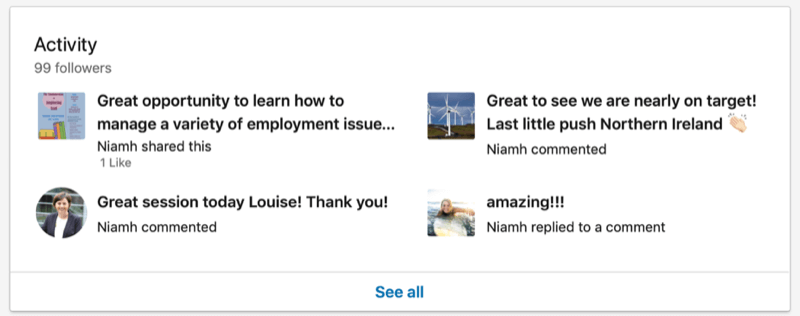
عندما تفتح مقالة على LinkedIn لقراءتها على سطح المكتب ، يظهر رابط "المقالات" إلى العنوان الثانوي للشخص. سيؤدي النقر فوق هذا الرابط إلى عرض جميع مقالات LinkedIn التي كتبوها. إذا كنت تشاهد مقالة على تطبيق الجوال ، فما عليك سوى التمرير إلى اليسار لقراءة المقالة التالية بواسطة هذا الشخص.
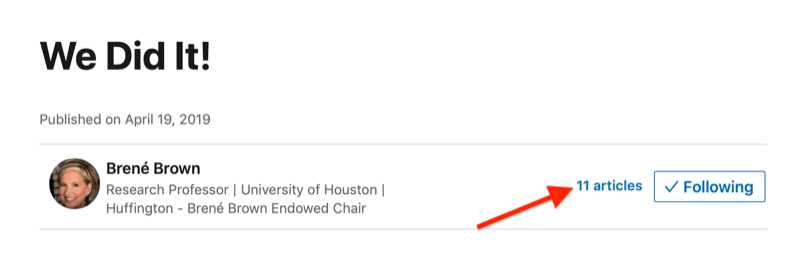
من خلال كتابة المقالات باستمرار باستخدام منصة النشر في LinkedIn ، ستنشئ مكتبة المحتوى الخاصة بك ومنح المستخدمين الفرصة لمعرفة المزيد عن عملك وبناء الولاء.
كيفية اختيار مواضيع لمقال LinkedIn الخاص بك
عندما تكتب مقالات على LinkedIn ، فأنت تريد إظهار قيادتك الفكرية وخبراتك ومعرفتك الصناعية. تجعل الأخبار والتحديثات من مجال عملك مواضيع جيدة للكتابة عنها.
يمكنك أيضًا الإجابة على سؤال لدى جمهورك. ما هي الأسئلة المتداولة التي تحصل عليها عندما تقابل شخصًا من شبكتك؟ إذا كنت عضوًا في مجموعة على Facebook تحتوي على عملائك المثاليين ، فابحث عن الأسئلة التي يتم طرحها مرارًا وتكرارًا. أحتفظ بقائمة في تطبيق الملاحظات على جهاز الكمبيوتر الخاص بي تحتوي على أفكار لمشاركات المدونة والمقالات.
إذا كانت إحدى مشاركاتك على LinkedIn تحصل على الكثير من الارتباط (التعليقات والمحادثات) من شبكتك ، قد يكون هذا موضوعًا جيدًا لمقال طويل.
بمجرد أن تعرف ما تريد الكتابة عنه ، إليك كيفية إنشاء مقالتك على LinkedIn.
# 1: اكتب مقالة جديدة على LinkedIn
ابدأ بالانتقال إلى علامة التبويب الصفحة الرئيسية على LinkedIn والنقر على رابط كتابة مقال في أعلى الصفحة.
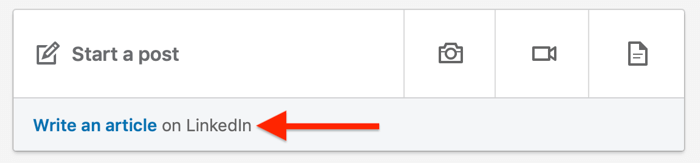
بعد النقر فوق هذا الارتباط ، يتم فتح أداة النشر على LinkedIn. هذا هو المكان الذي تنشئ فيه مقالتك.
اختر العنوان الخاص بك
لإضافة عنوان إلى مقالتك ، انقر فوق حقل العنوان واكتب عنوانًا رئيسيًا.
اختر عنوانًا يجذب انتباه المستخدمين في الخلاصة ويجعلهم يرغبون في النقر لقراءة المقالة. فكر أيضًا في المصطلحات التي يبحث عنها جمهورك المثالي. عادةً ما يكون أداء "كيف" وترقيم العناوين ("7 أسباب لبدء كتابة مقالات LinkedIn اليوم") جيدًا على المنصة.
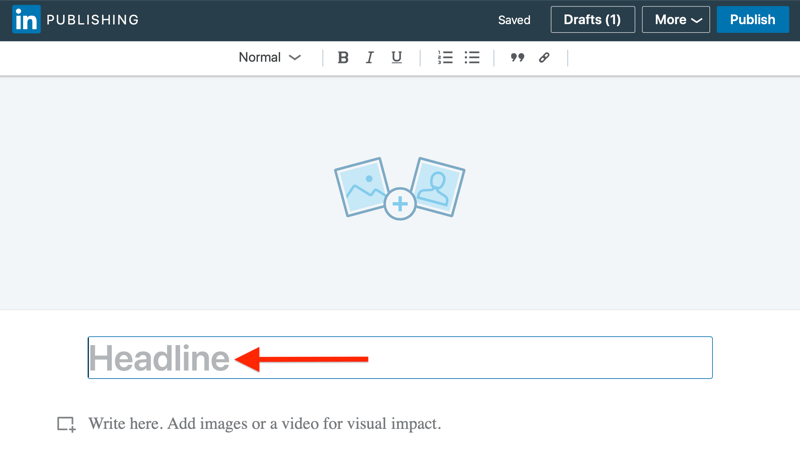
نسّق مقالتك لتسهيل القراءة
الخطوة التالية هي تنسيق مقالتك بطريقة تجعل من السهل استهلاك المعلومات.
نظرًا لأننا نتعرض للقصف بالمعلومات والنصوص عبر الإنترنت ، فمن الأفضل استخدام فقرات نصية أقصر تتخللها صور. يسهل هذا النهج قراءة مقالتك ، وهو أمر مهم بشكل خاص عندما يستهلك الأشخاص المحتوى عبر تطبيق LinkedIn للجوال.
تعمل إضافة عناوين فرعية ونقاط نقطية ونوع غامق أيضًا على تحسين إمكانية القراءة ، كما ترى في المثال أدناه.
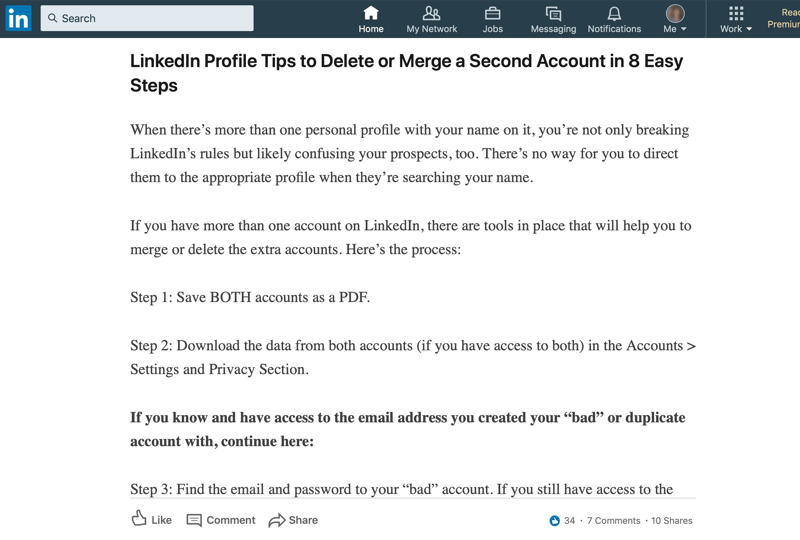
يتيح لك شريط أدوات التنسيق الموجود أعلى الصفحة تحديد الأنماط عادي والعنوان 1 والعنوان 2 ؛ تطبيق الخط الغامق والمائل والتسطير على النص ؛ إنشاء قوائم ذات تعداد نقطي ورقمي ؛ واستخدم أسلوب الاقتباس.
للارتباط بمصدر خارجي في نص المقالة ، حدد أولاً النص ذي الصلة. ثم انقر فوق رمز الارتباط (في أقصى يمين شريط الأدوات) ، وأدخل عنوان URL ، وانقر فوق تطبيق.
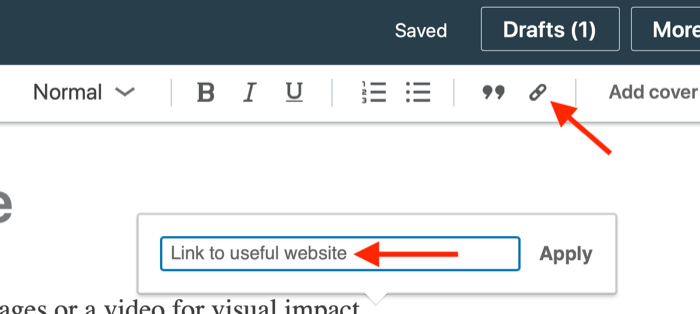
نصيحة محترف: قم دائمًا بتضمين عبارة تحث المستخدم على اتخاذ إجراء في مقالتك. للتوضيح ، اطلب من الأشخاص تعليقاتهم (طريقة رائعة لبدء المحادثة) أو للتواصل معك. ستعمل الروابط إلى موقع الويب الخاص بك أو البودكاست أو الوسائط الاجتماعية هنا أيضًا. عندما يترك شخص ما تعليقًا ، يمكنك الرد عليه و زيادة المشاركة على ملفك الشخصي.
# 2: قم بتضمين الصور أو الفيديو أو الوسائط الغنية في مقالتك على LinkedIn
في الجزء العلوي من المقالة ، يمكنك إضافة صورة غلاف. للقيام بذلك ، انقر فوق المنطقة الموجودة أعلى العنوان وتحميل صورة من جهاز الكمبيوتر الخاص بك. توصي LinkedIn باستخدام صورة 744 × 400 بكسل للحصول على أفضل النتائج.
بعد إضافة صورة غلاف ، يظهر خياران لتحديد المواقع وزر حذف على الشاشة. يوجد أسفل هذه الأزرار حقل يمكنك من خلاله إضافة تسمية توضيحية وتسجيل صورة.
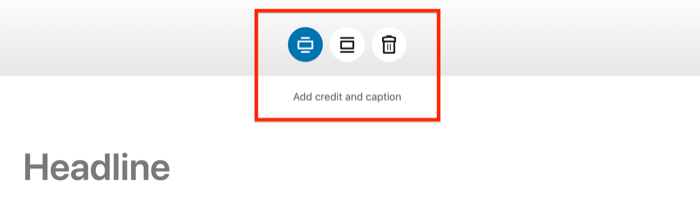
إذا لم يكن لديك صورة غلاف ذات صلة في متناول اليد ، فتحقق من مواقع مثل Unsplash أو بيكساباي للحصول على صور خالية من حقوق الملكية يمكنك استخدامها. اختر صورة تجذب انتباه القراء في موجز LinkedIn وتجعلهم يرغبون في النقر فوق المقالة لقراءتها. تأكد أيضًا من أن لديك إذن لاستخدام تلك الصورة.
بالإضافة إلى صورة الغلاف ، ستحتاج أيضًا إلى تضمين الصور ومقاطع الفيديو ذات الصلة في نص مقالتك. لإضافة صورة أو مقطع فيديو ، انقر فوق الرمز الموجود على يسار نص المقالة.
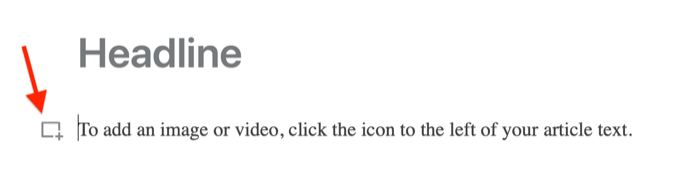
احصل على تدريب التسويق على YouTube - عبر الإنترنت!

هل تريد تحسين تفاعلك ومبيعاتك مع YouTube؟ انضم بعد ذلك إلى أكبر وأفضل تجمع لخبراء التسويق على YouTube حيث يشاركون استراتيجياتهم التي أثبتت جدواها. ستتلقى تعليمات مباشرة خطوة بخطوة تركز على إستراتيجية YouTube وإنشاء مقاطع فيديو وإعلانات YouTube. كن بطل التسويق على YouTube لشركتك وعملائك أثناء تنفيذ الاستراتيجيات التي تحقق نتائج مثبتة. هذا حدث تدريبي مباشر عبر الإنترنت من أصدقائك في Social Media Examiner.
انقر هنا للحصول على التفاصيل - التخفيضات تنتهي في 22 سبتمبر!في النافذة المنبثقة ، سترى خيارات لإضافة الصور أو الفيديو أو الشرائح أو الروابط أو مقتطفات من التعليمات البرمجية.

لتضمين منشور Instagram أو تغريدة أو رابط آخر في مقالتك ، انقر فوق أيقونة الروابط والصق الرابط في المربع المنبثق.
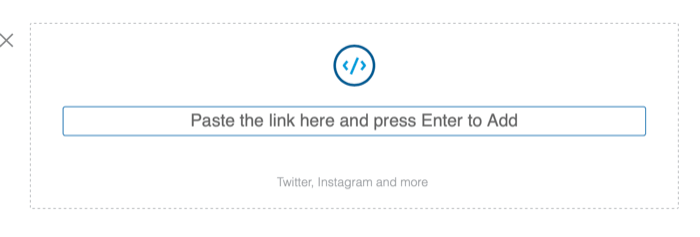
# 3: انشر وشارك مقالتك على LinkedIn
بعد كتابة مقالتك وإضافة الصور والروابط ، ماذا بعد؟ لاحظ أنه أثناء إنشاء مقالتك ، يحفظها LinkedIn تلقائيًا كمسودة. عندما تكون مستعدًا لنشره ، ما عليك سوى النقر على "نشر" في الجزء العلوي الأيسر من الصفحة.

نصيحة محترف: لزيادة ظهور مقالاتك على LinkedIn ، انتقل إلى إعدادات الخصوصية الخاصة بك وقم بتعيين ملفك الشخصي على الوضع العام. للقيام بذلك ، انقر فوق صورة ملف التعريف الخاص بك ، واختر الإعدادات والخصوصية ، وحدد إعداد تحرير ملف التعريف العام الخاص بك. على الجانب الأيمن من الصفحة التالية ، تأكد من تعيين الرؤية العامة لملفك الشخصي على تشغيل. ثم قم بالتمرير لأسفل إلى المقالات والنشاط وتأكد من تعيينها على "إظهار".
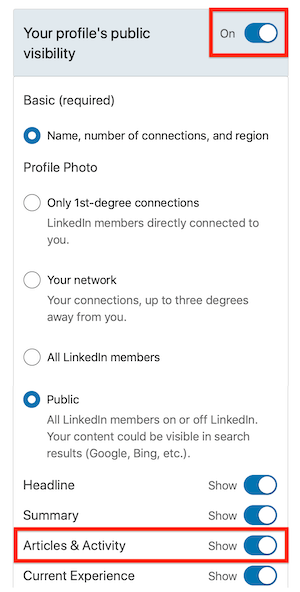
شارك مقالك
بمجرد نشر مقالتك ، ستحتاج إلى مشاركتها. انقر فوق الزر "مشاركة" في الجزء السفلي من مقالتك لمشاهدة خيارات المشاركة. تأكد من المشاركة في هذه الأماكن على LinkedIn:
- موجز LinkedIn الشخصي الخاص بك
- رسالة LinkedIn (إذا كانت ذات صلة)
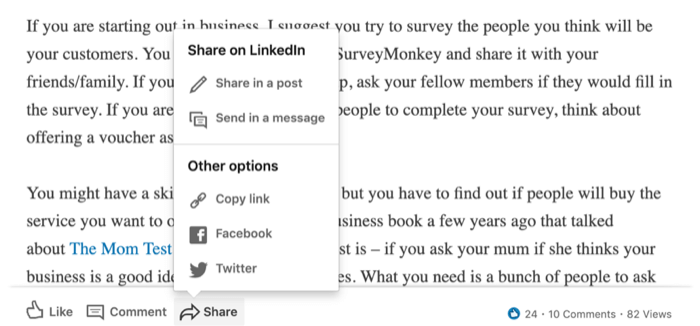
عند مشاركة المقالات في موجز LinkedIn الشخصي الخاص بك ، مضيفا الهاشتاج يمكن أن تساعدك في الحصول على مزيد من المشاهدات على الرابط. تشجع LinkedIn استخدام علامات التصنيف عند إنشاء منشورات وستقترح علامات التصنيف لاستخدامها. ومع ذلك ، لا يدعم LinkedIn حاليًا علامات التصنيف في داخل مقالات.
عند مشاركة مقالتك في الخلاصة ، أخبر شبكتك عن سبب مشاركة المقالة وأضف علامات التصنيف ذات الصلة إلى المشاركة. تظهر علامات التصنيف التي تستخدمها بانتظام أولاً.
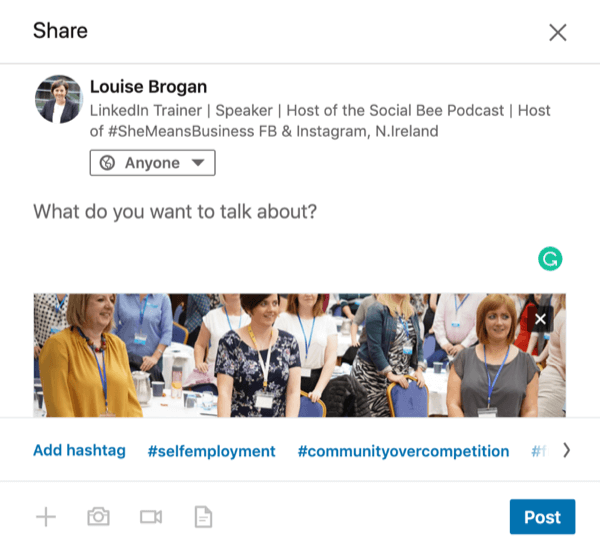
عندما تبدأ في كتابة علامة تصنيف جديدة ، سيقترح LinkedIn علامات التجزئة الأكثر صلة لتستخدمها.
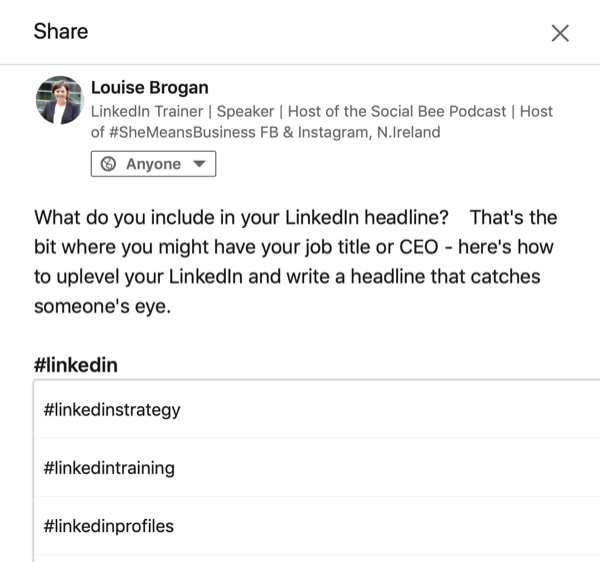
يمكنك أيضًا مشاركة مقالتك على Facebook و Twitter ومنصات اجتماعية أخرى وفي رسالتك الإخبارية عبر البريد الإلكتروني.
لماذا يجب عليك إعادة مشاركة مقالتك على LinkedIn
المقالات لها عمر أطول بكثير من المنشورات على LinkedIn. وبينما يمكنك عرض التحليلات الخاصة بمنشوراتك لمدة 60 يومًا فقط ، فإن تحليلات المقالات متاحة لمدة عامين. (ملاحظة: بمجرد تلقي المنشور أو المقالة أكثر من 10 مشاهدات ، يمكنك الوصول إلى البيانات الموجودة فيه.)
يمكنك إعطاء مقالة حياة جديدة من خلال إعادة مشاركتها عبر منشور على LinkedIn يوجه المستخدمين إلى تلك المقالة. لدي العديد من مقالات LinkedIn التي لا تزال تتلقى تعليقات بعد عام أو 18 شهرًا من نشرها. يبدو أن المقالات الإرشادية ("كيف تكتب ملفًا شخصيًا جيدًا لعنوان LinkedIn ،" على سبيل المثال) تحقق أفضل أداء مع جمهوري.
عندما تعيد مشاركة مقال في موجز الأخبار ، ركز على نقطة أو زاوية رئيسية واحدة من المقالة. ثم بعد بضعة أيام ، شارك مقالتك في موجز الأخبار مرة أخرى ، ولكن هذه المرة ، ركز على نقطة مختلفة.
لتصور هذا ، إذا كانت مقالتك تدور حول 10 أسباب لضرورة حضور شخص ما الحدث المباشر الخاص بك ، فقم بإدراج سبب أو اثنين من هذه الأسباب في المرة الأولى التي تعيد فيها مشاركة المقالة. عندما تعيد مشاركته بعد بضعة أيام أو حتى بعد أسبوع ، ناقش بعض الأسباب الأخرى.
سترى أصحاب البودكاست أو المدونين يستخدمون هذا التكتيك بفاعلية على Facebook و Twitter و Instagram. ما عليك سوى اتباع هذه الطريقة نفسها للحصول على المزيد من المشاهدات وقراءات لمقالاتك على LinkedIn.
# 4: تحليل أداء مقالات LinkedIn الخاصة بك
تتلقى مقالتك على LinkedIn عرضًا عندما ينقر شخص ما على المقالة لقراءتها. (من ناحية أخرى ، يتم احتساب مشاهدة منشور إذا مر شخص ما إلى ما بعد المنشور في موجز الأخبار.)
لعرض التحليلات الخاصة بمقالاتك ، انقر فوق صورة ملفك الشخصي وحدد عرض ملف التعريف الخاص بي. ثم قم بالتمرير لأسفل إلى المقالات والنشاط.
انقر فوق عرض جميع المقالات واختر المقالة التي تريد عرض التحليلات الخاصة بها. (لاحظ أنه يمكنك أيضًا عرض التحليلات الخاصة بمنشوراتك هنا أيضًا ؛ ما عليك سوى اختيار المشاركات أعلى الخلاصة.)
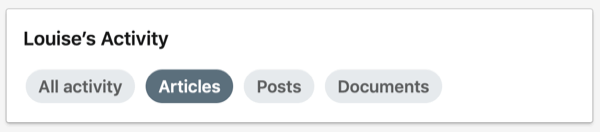
انقر على الخيار السفلي الأيمن باللون الرمادي - "x آراء مقالك ".
ستظهر النافذة المنبثقة التي تظهر تحليلات مقالتك. يمكنك مشاهدة عدد المشاهدات ، وكذلك ما إذا كان أي شخص قد أعاد مشاركة مقالتك.
ستجد أيضًا معلومات حول الأشخاص الذين شاهدوا مقالتك ، بما في ذلك:
- الشركة التي يعملون فيها
- المسمى الوظيفي
- موقعهم
- كيف وجد معظم الأشخاص مقالتك (عبر LinkedIn أو موقع ويب آخر)
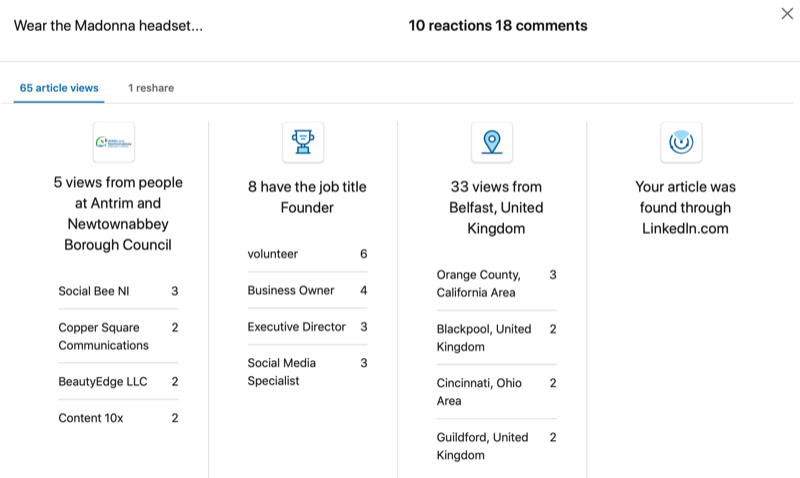
كيف يمكنك استخدام هذه البيانات؟ وفيما يلي بعض الأمثلة على ذلك:
- إذا نشرت مقالة وشاهدها عدة أشخاص من شركة واحدة ، فتواصل مع شخص في تلك الشركة.
- إذا كنت تدير أحداثًا أو تتحدث علنًا وكان المشاهدون من موقع معين ، ففكر في اختيار هذا الموقع لورشة العمل التالية.
- إذا لم يكن للمسمى الوظيفي صدى لدى الجمهور المستهدف الذي تحاول الوصول إليه ، فقد تحتاج إلى تغيير رسائلك.
ضع في اعتبارك أنك الشخص الوحيد الذي يمكنه الوصول إلى هذه البيانات. لن يتمكن أي شخص آخر يقرأ مقالتك من رؤية هذه المعلومات.
خاتمة
ينكدين يعمل على زيادة انتشاره بشكل مطرد. في السنوات القليلة الماضية ، تغير المشهد من منصة تركز على التوظيف إلى منصة غنية بالمحتوى. يقوم مستخدمو LinkedIn بمشاركة المحتوى والتحديثات وإجراء محادثات. تعد كتابة مقالات LinkedIn طريقة رائعة للتميز على المنصة ، وإظهار خبرتك ، وإبراز جمهورك المستهدف.
ما رأيك؟ هل ستحاول كتابة مقالات على LinkedIn؟ ما هي الموضوعات التي تعتقد أنها ستؤثر على جمهورك على LinkedIn؟ شارك أفكارك في التعليقات أدناه.
المزيد من المقالات حول LinkedIn Marketing:
- تعرف على كيفية استخدام الخصائص الديمغرافية لموقع LinkedIn كأداة تسويق.
- تعرف على كيفية استخدام أربع ميزات تسويقية على LinkedIn لتعزيز العملاء المحتملين.
- اكتشف كيفية إنشاء استراتيجية محتوى صفحة LinkedIn.